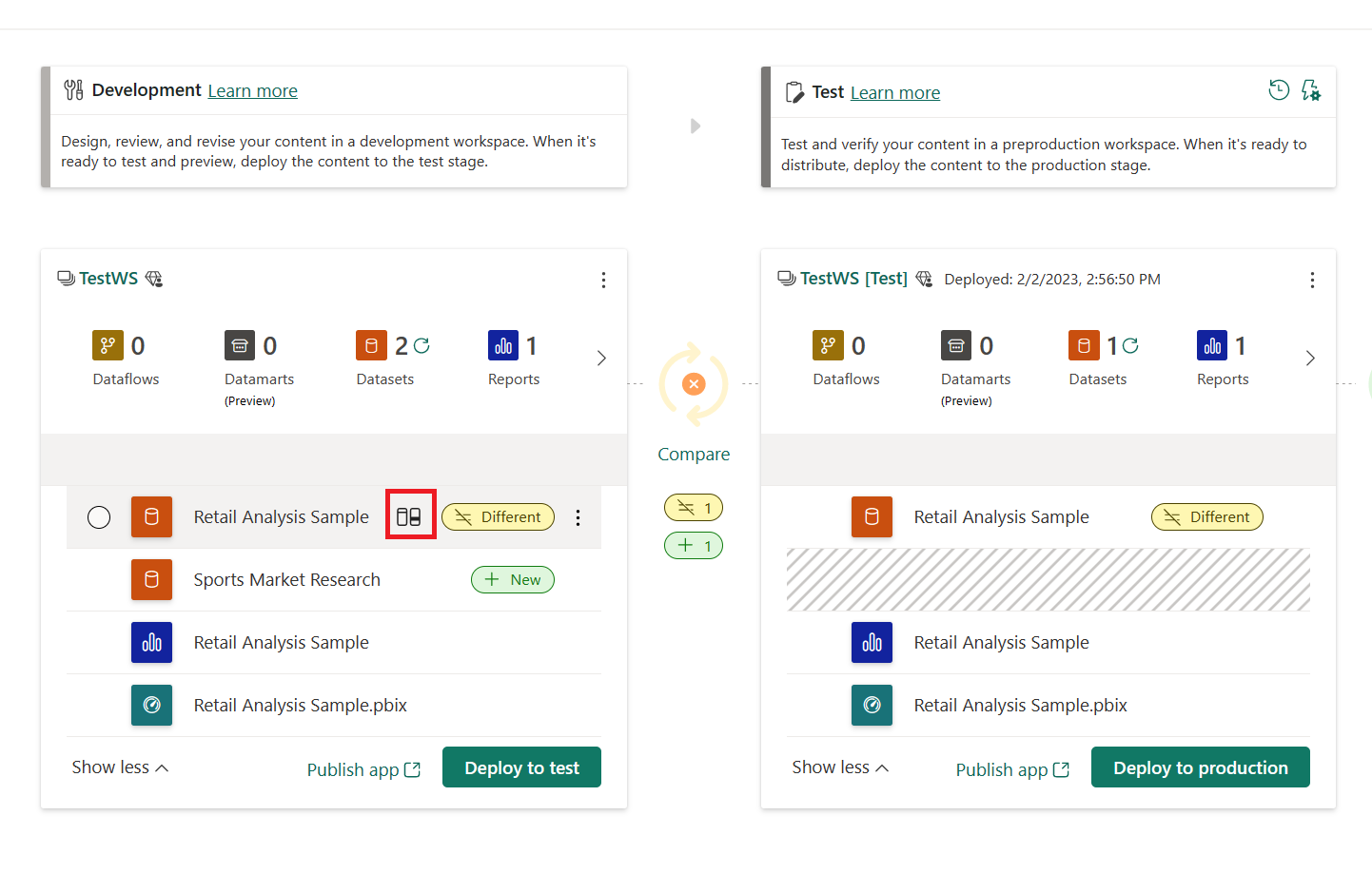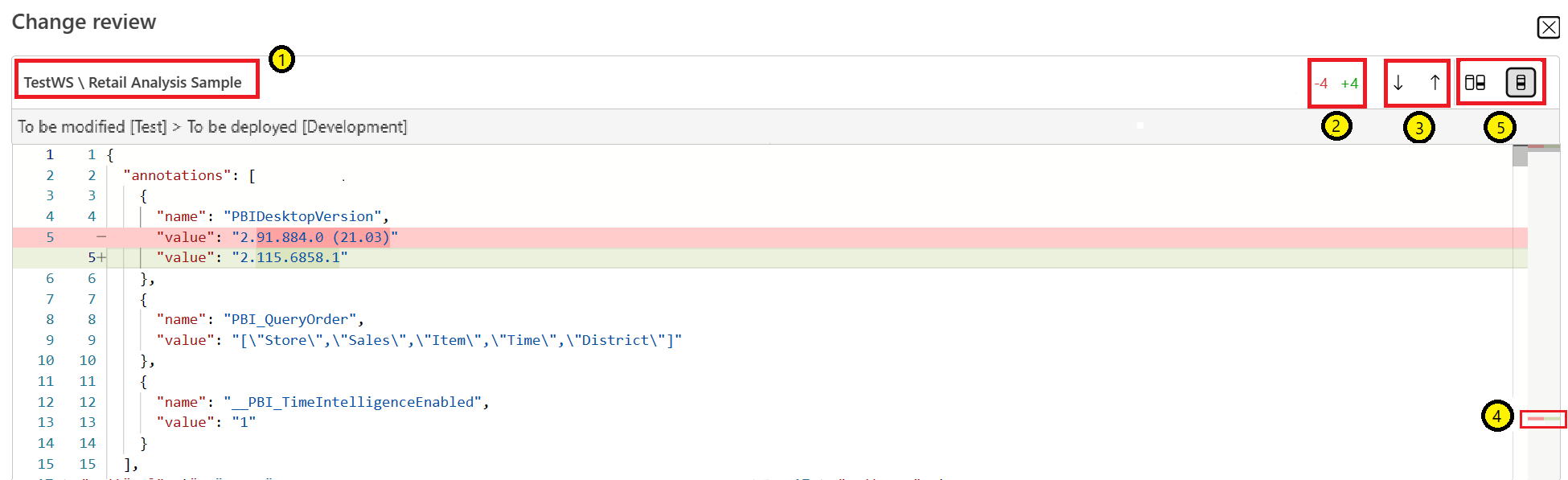Comparación de contenido en diferentes fases de implementación
Antes de implementar contenido en una fase diferente, puede ser útil ver las diferencias entre las dos fases. La página principal del proceso de implementación compara las fases de implementación consecutivas e indica si existen diferencias entre ellas.
Las canalizaciones de implementación emparejan elementos de dos fases vecinas mediante la combinación del tipo de elemento y el nombre del elemento para saber qué elementos se van a comparar y reemplazar. Los elementos con el mismo nombre y tipología se emparejan. Si en un área de trabajo hay varios elementos con el mismo nombre y tipología, se emparejarán si sus rutas de acceso coinciden. Si la ruta de acceso no es la misma, los elementos no se emparejan. El emparejamiento solo se crea una vez, durante la primera implementación de una fase a otra, o durante la asignación de un área de trabajo. En las implementaciones posteriores, cada elemento implementado invalida sus metadatos de elemento emparejados, incluido su nombre, si ha sido cambiado. Para más información sobre el emparejamiento, consulte emparejamiento de elementos.
Nota:
La nueva interfaz de usuario de canalización de implementación está actualmente en versión preliminar. Para activar o usar la nueva interfaz de usuario, consulte Comenzar a usar la nueva interfaz de usuario.
Comparación de fases
- Nueva interfaz de usuario de canalización de implementación
- Interfaz de usuario de canalización de implementación original
En la tarjeta de cada fase aparece un indicador con un icono de comparación, excepto en la primera fase de la canalización. Indica si esta fase es idéntica a la fase de origen (la anterior), con el fin de que se pueda ver rápidamente las diferencias entre ellas.
El indicador de comparación tiene dos estados:
Indicador verde: los metadatos de cada elemento de contenido en ambas fases son los mismos.
Indicador naranja: aparece si al menos un elemento de una de las fases que se comparan se ha cambiado, agregado o quitado.
Al seleccionar una fase de canalizaciones de implementación, se enumeran los elementos de la fase y, posteriormente, se comparan con el elemento al que están vinculados en la fase de origen.
La fase de origen se muestra en el menú desplegable del panel inferior, mientras que el nombre del elemento de origen comparado aparece en la última columna.
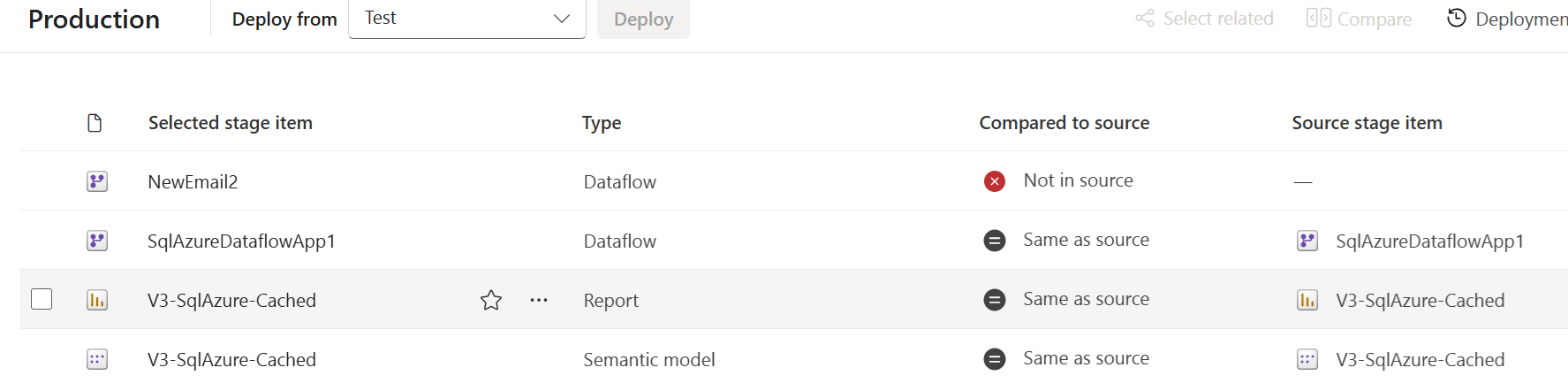
En la pantalla de la fase, los elementos se ordenan alfabéticamente de forma predeterminada. Puede ordenar o filtrar los elementos para encontrar los que le interesan, o bien puede buscar un elemento concreto. Cada elemento tiene una de las siguientes etiquetas, en función del estado de comparación:
No en el origen: este elemento aparece en la fase seleccionada, pero no en la fase de origen. Este elemento no se puede seleccionar para su implementación (ya que no existe en el origen) y no se ve afectado de ningún modo durante una implementación.
Diferente del origen: se identificó alguna diferencia entre este elemento y su elemento emparejado en la fase de origen. Dicha diferencia podría ser cualquiera de los siguientes elementos:
- un cambio de esquema en uno de los elementos
- un cambio de propiedad, como un cambio de nombre (teniendo en cuenta la ruta de acceso completa de las carpetas, si existe)
- las reglas de implementación que se establecieron para este elemento, pero que aún no se han aplicado (requiere la implementación del elemento).
Después de la implementación, el elemento de la fase de origen sobrescribe el elemento de la de destino, independientemente del lugar en que se haya realizado el cambio.
Solo en el origen: un nuevo elemento identificado en la fase de origen. Este elemento no existe en la fase seleccionada, por lo que se usa como marcador de posición sin nombre de elemento en la primera columna (debajo de nombre). Después de la implementación, este elemento se clonará en esta fase.
Igual que en el origen: no se identificó ninguna diferencia entre este elemento y su par en la fase de origen.
Nota:
- Si realiza cambios en una carpeta, como mover su ubicación o cambiar su nombre, aunque no haya cambiado los elementos de ella, los elementos se seguirán tratando como si cambiaran su nombre. Por lo tanto, al comparar canalizaciones, los elementos se etiquetan como Diferentes.
- La implementación no afectará a los elementos que no estén en la fase de origen.
Revisión de los cambios en los elementos emparejados
Si hay algún cambio en el esquema, seleccione el botón Comparar para ver las diferencias entre los dos elementos.
- Botón Nueva revisión de cambios de implementación
- Botón Revisión de cambios de implementación original
Para comparar los elementos de las dos fases, seleccione el icono Comparar:

Se abre una ventana emergente con una comparación línea a línea del contenido del elemento tal como se ve actualmente en las dos fases que se están comparando.
La parte superior de la pantalla tiene la siguiente información:
- El nombre del espacio de trabajo seguido del nombre del elemento tal como aparece en la fase de origen (Para implementar).
- El número total de cambios realizados en el archivo en la fase Para modificar (verde) y la fase Para implementar (rojo).
- Flechas hacia arriba y hacia abajo que lo llevan a la diferencia anterior o siguiente en el archivo.
- Una barra de navegación en el lado derecho con barras de color rojo o verde que resaltan dónde están los cambios en el archivo.
- Botones que alternan entre una vista en paralelo y una vista insertada de los cambios.
Una comparación línea a línea de los elementos. A la izquierda se encuentra el esquema del elemento de esta fase. A la derecha se encuentra el esquema del elemento emparejado en la fase de origen.
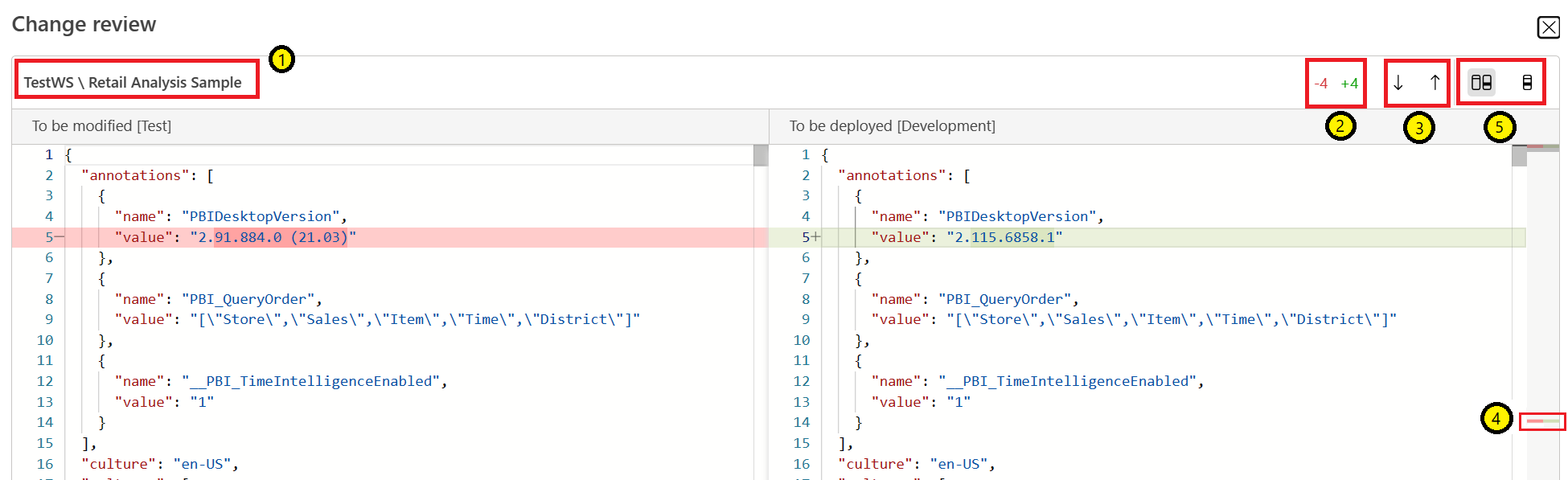
Comparación de cambios
En la vista de comparación en paralelo de los elementos, el área de código se divide en dos:
- A la izquierda se encuentra el contenido del elemento en la fase de destino de la implementación. Esta fase se modificará en la siguiente implementación. El contenido será invalidado.
- A la derecha se encuentra el contenido del elemento en la fase de origen de la implementación. Esta fase será implementada. El contenido se aplicará.
- Las líneas de cada lado aparecen en el mismo orden, por lo que cada línea está al lado de su equivalente en la fase comparada.
La vista insertada de comparación, a diferencia de la vista en paralelo, muestra cada línea en la fase de destino (Para modificar) debajo de su equivalente en la fase de origen (Para implementar).
En ambas pantallas de comparación, ya sea insertada o en paralelo, las diferencias se resaltan de la siguiente manera:
Las líneas de contenido del archivo están numeradas y las líneas que se cambiaron están marcadas de la siguiente manera:
- Los cambios que se muestran en la fase Para modificar se quitarán o sobrescribirán durante la siguiente implementación. Se resaltan en color rojo con un signo "-" al lado del número.
- Los cambios que se muestran en la fase Para implementar son los nuevos valores que se aplicarán durante la siguiente implementación. Se resaltan en color verde con un signo "+" al lado del número.
En las líneas modificadas, los caracteres específicos que se agregaron o eliminaron se resaltan en un tono más oscuro.
Modificaciones de archivos antes de la comparación
Las dos versiones del contenido que se muestran en la ventana Comparar se modifican de las siguientes maneras para facilitar la comparación:
- Las reglas de parámetros y orígenes de datos se aplican al elemento de origen para que el origen de datos que vea sea el que se implementa.
- Algunos campos que no indican diferencias (por ejemplo, marcas de tiempo y pertenencia a roles) se quitan de ambos elementos.
- Se quitan las tablas administradas por el sistema, como el agregado automático.
- Los elementos se ordenan para que los campos y las tablas aparezcan en el mismo orden.
Cierre la ventana cuando termine de examinar las diferencias y pase a la siguiente fase cuando esté listo.
Consideraciones y limitaciones
La característica Cambiar revisión solo admite cambios de esquema para tipos de elementos textuales. Actualmente admite modelos semánticos, excepto el formato de modelado de datos v1 y los flujos de datos.
Un elemento puede estar etiquetado como Diferente y, aún así, no ser apto para aparecer en la ventana Comparar. En estos casos, el botón Comparar está deshabilitado. Por ejemplo:
- Cambios de configuración, como el cambio de nombre.
- Todavía no se admite el tipo de elemento.
- El elemento tiene un estado desconocido porque el proceso de comparación no se completó.
El contenido de la ventana de revisión de cambios puede ser un poco diferente de la versión original, ya que se modificó antes de ejecutar la comparación.